Linux下安装docker教程
2023新一年啦,今年准备项目部署换成docker,所以现在开始上手在本地部署,本篇文章就是单纯的记录下docker的部署过程,顺便希望能帮助下有需要的人
据了解,docker从17.03版本以后就分成CE(Community Edition: 社区版)和EE(Enterprise Edition: 企业版)。相对于社区版本,企业版本强调安全性,但需付费使用。本地测试使用社区版本就行,docker支持64位版本的CentOS7以上的高版本,内核要求不低于3.10
首先查看下Linux的版本,网上查了两种:lsb_release -a或者cat /etc/redhat-release,我用的是cat /etc/redhat-release
以下是查询结果,当前版本是CentOS 7

再看下当前的内核版本,查看内核版本的方式有三种
①cat /proc/version
查询结果

②uname -a
查询结果

③uname -r
查询结果

可以看出来当前版本是3.10,刚满足docker的需要
使用之前先检查下CentOS是否连网,ping一下外网地址是否能ping通 ,比如 ping www.spzs.com
 这个就代表没有连网
这个就代表没有连网
设置下网络的配置,首先进去网络配置目录:cd /etc/sysconfig/network-scripts

看下下面的配置文件 : ls

以ifcfg开头即为网络配置文件,查看编辑ifcfg-ens33 :vi ifcfg-ens33
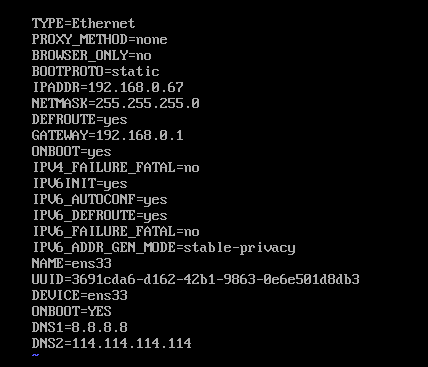
其中
TYPE=Ethernet # 网卡类型:为以太网
PROXY_METHOD=none # 代理方式:关闭状态
BROWSER_ONLY=no # 只是浏览器:否
BOOTPROTO=static # 网卡协议 static 静态主机配置协议
IPADDR=192.168.0.67#ip地址(static设置)
NETMASK=255.255.255.0 #子网掩码
DEFROUTE=yes # 默认路由:是
IPV4_FAILURE_FATAL=no # 是否开启IPV4致命错误检测:否
NAME=ens33 # 网卡名字(与DEVICE一致)
UUID=61bd3c1f-e4ca-40ef-bc6a-f3266763fe8d #唯一标识码
DEVICE=ens33 #网卡设备
ONBOOT=yes # 是否激活网卡
GATEWAY=192.168.159.2 #网关
DNS1=8.8.8.8 #dns1 地址解析
对文件进行保存,编辑完成之后,按ESC键 跳到命令模式(命令前面冒号是必要的):
:w 保存文件但不退出vi
:w file 将修改另外保存到file中,不退出vi
:w! 强制保存,不推出vi
:wq 保存文件并退出vi
:wq! 强制保存文件,并退出vi
:q 不保存文件,退出vi
:q! 不保存文件,强制退出vi
:e! 放弃所有修改,从上次保存文件开始再编辑
重新启动下network
service network restart
现在再ping一下网络 ,我的是没有ping通,然后最后是镜像源没有,设置镜像源,我使用的是阿里云的镜像源
阿里的文档地址:https://developer.aliyun.com/mirror/centos?spm=a2c6h.13651102.0.0.3e221b11cPADXp
首先备份镜像源文件,以免出错后可以恢复,虽然我没有镜像源,但我还是备份了下,养一下习惯
mv /etc/yum.repos.d/CentOS-Base.repo /etc/yum.repos.d/CentOS-Base.repo.backup
下载新的CentOS-Base.repo 到 /etc/yum.repos.d/
我的7版本,所以需要找到对应版本的进行下载即可
CentOS 7
wget -O /etc/yum.repos.d/CentOS-Base.repo https://mirrors.aliyun.com/repo/Centos-7.repo
或者
curl -o /etc/yum.repos.d/CentOS-Base.repo https://mirrors.aliyun.com/repo/Centos-7.repo
安装的过程中出现个问题:
检查到最后原来是虚拟网络的连接模式问题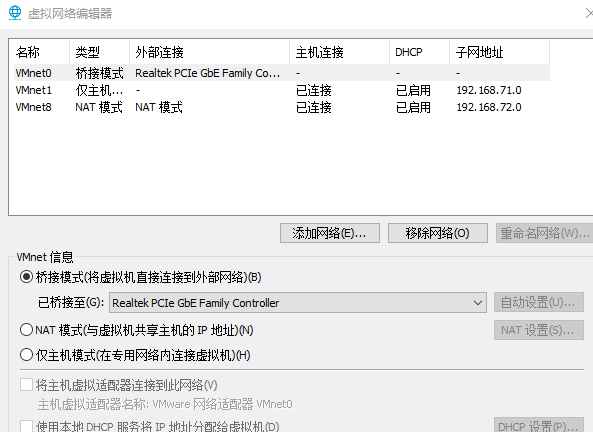
原来设置的NAT共享主机模式,共享主机就是自己本地的网络ip需要与虚拟的网络ip设置一致,但是设置一致后网络的穿透性不行,网络一直ping不通,后来改成了桥接的模式,然后桥接到Realtek PCIe GBE Family Controller (有线网络),即通过物理模式进行连接,然后镜像安装成功,桥接模式时候最好虚拟网络的ip不要与本地实际的网络地址一,致,那我的电脑举例,我本地是192.168.0.67,虚拟的网络地址为192.168.0.244,虚拟链接模式改成桥接,目前网络ping通了
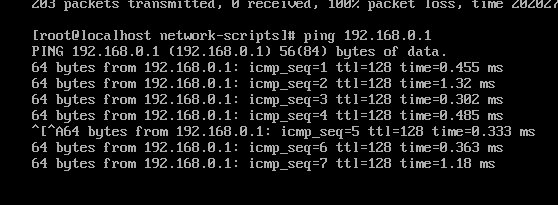
还有个注意点就是你虚拟的网络ip一定要看看在实际的路由中是否有占用,在没有占用的情况下将ip设置好,然后添加到路由即可访问外网!!!!!
在安装过程中,发现不能使用curl命令
通过命令安装下net工具包:yum install curl
安装gcc:yum install gcc
安装gcc-c++ :yum install gcc-c++
安装yum工具包集合:yum install -y yum-utils
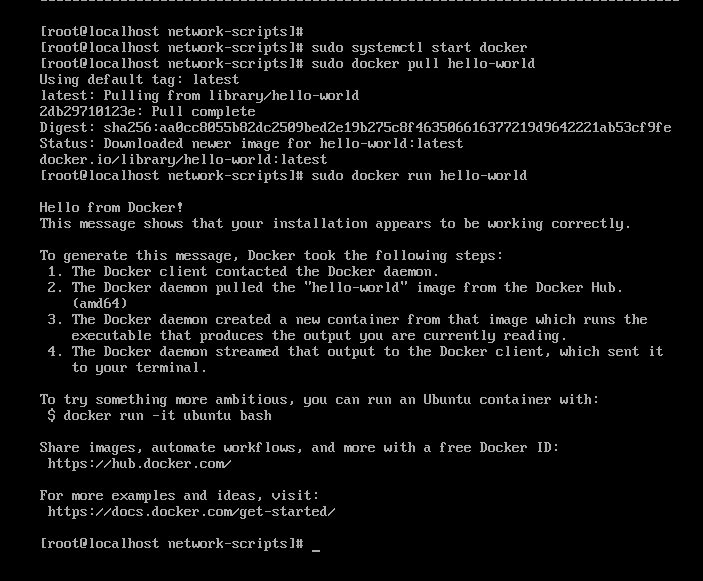
posted on 2023-01-31 11:12 一只小青蛙-呱-呱-dyj 阅读(1451) 评论(0) 收藏 举报



 浙公网安备 33010602011771号
浙公网安备 33010602011771号